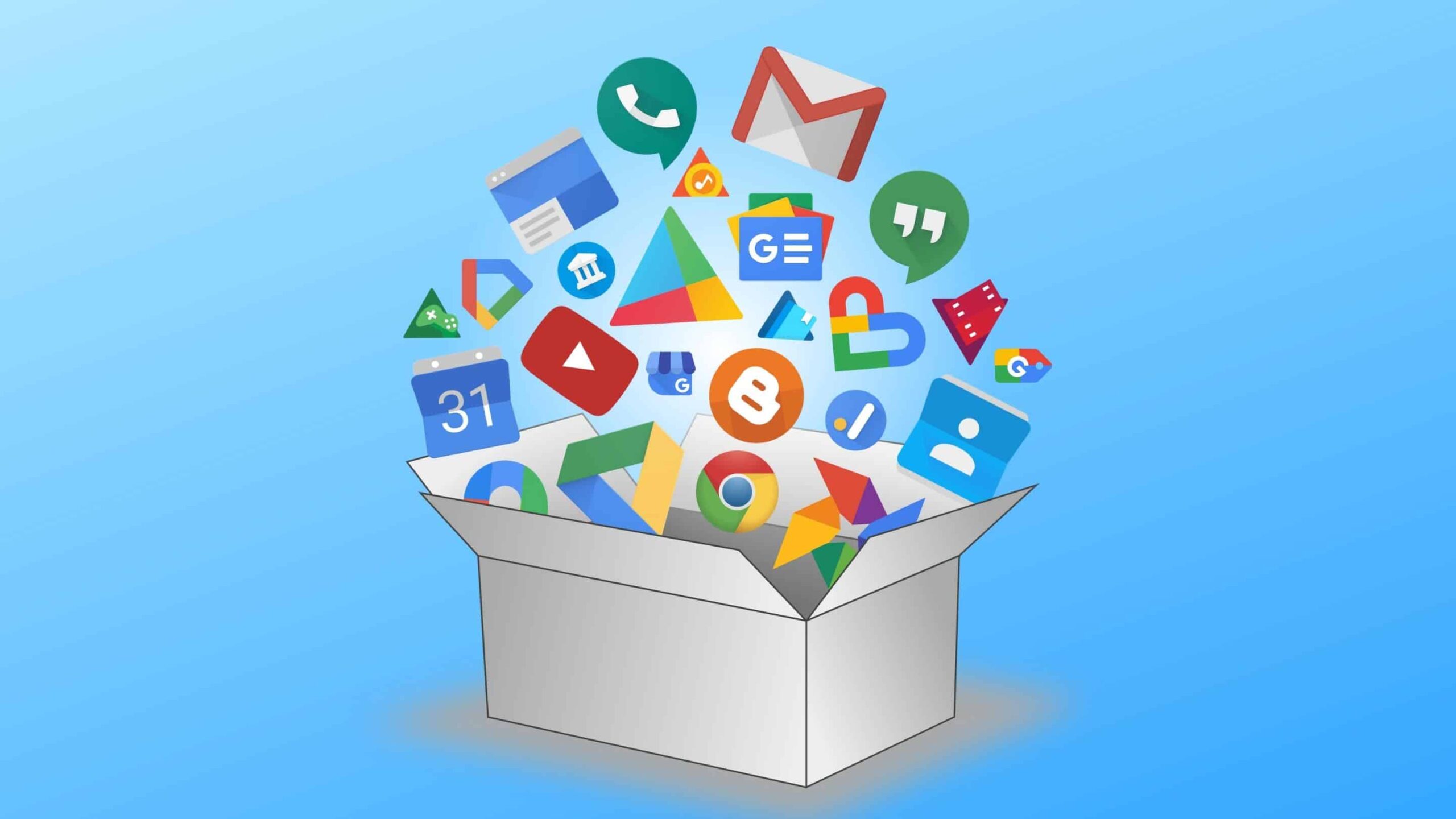Antigamente, era mais difícil manter nossos arquivos salvos em algum lugar. Mas o armazenamento em nuvem facilitou bastante a vida das pessoas. Além disso, ter um backup sempre a mão é essencial nos dias atuais, mesmo com seus arquivos salvos na nuvem. Para isso, podemos contar com muitas ferramentas, entre elas o Google Takeout. Neste artigo, você aprende como fazer backup dos seus arquivos no Google Takeout.
Usando o Google Takeout
O Google Takeout é uma maneira especial de exportar seus dados de muitos aplicativos do Google. Por exemplo, você pode exportar notas e listas do Google Assistant para o Drive ou uma atividade de jogo Stadia do Google Takeout.
Você pode criar um backup de vários aplicativos do Google e um backup individual para um único aplicativo, como o Google Fotos. O que gostamos e o que recomendamos aqui é usar seu backup automático para o Google Fotos. Assim, você pode exportar arquivos do Google Fotos e salvá-los localmente através do Google Takeout.
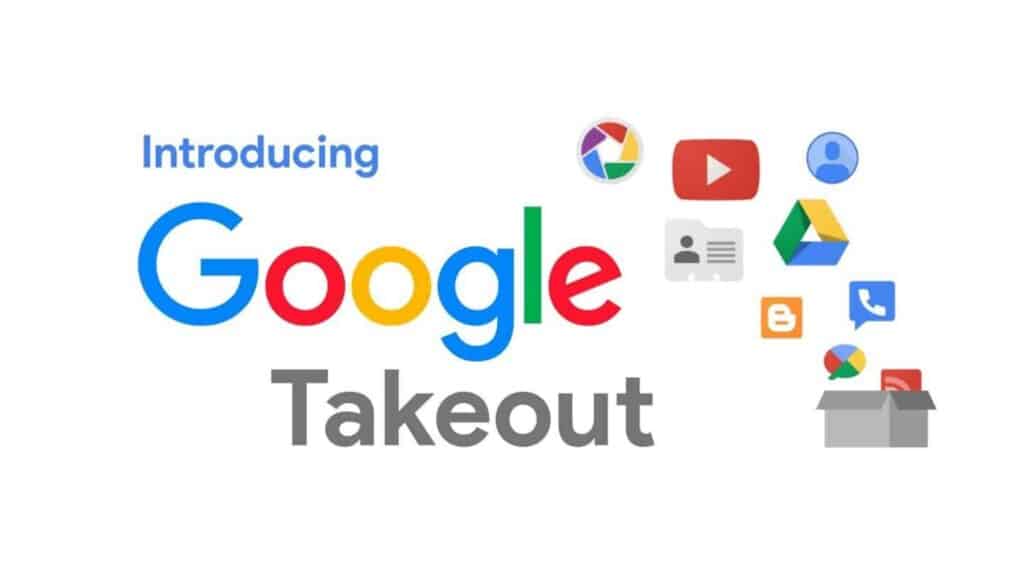
Como fazer backup de arquivos no Google Fotos
O Google Takeout possui a interface mais amigável. Portanto, não levará tempo para aprender como a ferramenta funciona. Todos os passos são simples. Mas dependendo dos seus arquivos armazenados no Google Fotos, todo o processo pode levar muito tempo, até dias.
Primeiro você precisa visitar google.com através do navegador Google Chrome. Clique em Desmarcar tudo no canto superior direito. Em seguida, role para baixo para encontrar o Google Fotos e marque a caixa de seleção.

Se você quiser fazer backup apenas de alguns álbuns, clique em Todos os álbuns de fotos incluídos. No entanto, se não, pule esta etapa. Em seguida, na parte inferior da página, você verá a próxima etapa.
Se você quiser que o Google Takeout faça backup automático do Google Fotos, clique em Exportar a cada 2 meses por 1 ano. Clique em Exportar uma vez. Selecione o tipo e o tamanho do arquivo e clique em Criar exportação.
Feito isso, você receberá um e-mail do Google informando que seu primeiro backup automático do Google Fotos está pronto para ser baixado. Mais uma vez, se você tiver muitas fotos, vai demorar um pouco.
Além disso, você precisa saber que o Google Takeout fornecerá um backup automático por apenas um ano. Durante o ano, você receberá seis backups diferentes enviados a você por meio dos serviços do Google. Assim, você deve repetir esse processo todos os anos, o que não deve ser um problema.